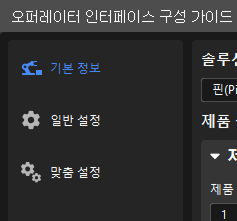Mech-MSR에서 오퍼레이터 인터페이스 구성하기
이 섹션을 읽고 오퍼레이터 인터페이스를 구성하는 방법을 알아보세요. Mech-MSR 홈 인터페이스의 오른쪽 상단 모서리로 이동하여 설정 버튼을 클릭하여 오퍼레이터 인터페이스 구성 가이드를 엽니다.
| 솔루션이 저장되지 않은 경우, 오퍼레이터 인터페이스를 구성할 수 없습니다. 저장 방법에 대한 자세한 내용은 솔루션 저장 섹션을 참조하세요. |
기본 정보 설정

-
솔루션 이름 설정
솔루션 이름은 오퍼레이터 인터페이스 상단에 제목으로 표시됩니다.
-
제품 설정 구성
하나의 제품은 하나의 프로젝트와 연관됩니다. 최대 2개의 제품을 추가할 수 있으며, 이를 통해 오퍼레이터 인터페이스에서 제품 전환이 가능합니다.
설정 방법은 다음과 같습니다.
-
제품 이름을 설정합니다.
-
관련 프로젝트를 선택합니다.
연결된 프로젝트는 오퍼레이터 인터페이스에 표시되는 데이터를 결정합니다.
-
이미지 레이아웃을 설정합니다. 오퍼레이터 인터페이스는 최대 12개의 이미지를 표시할 수 있습니다. 실제 필요에 따라 이미지 레이아웃을 설정하세요.

-
|
기본 설정은 1개 제품입니다. 새 제품을 추가하려면 + 추가 버튼을 클릭하고, 기존 제품을 삭제하려면 |
위 설정이 완료되면 다음 버튼을 클릭하여 일반 설정으로 이동합니다.
일반 설정
-
생산 데이터 저장
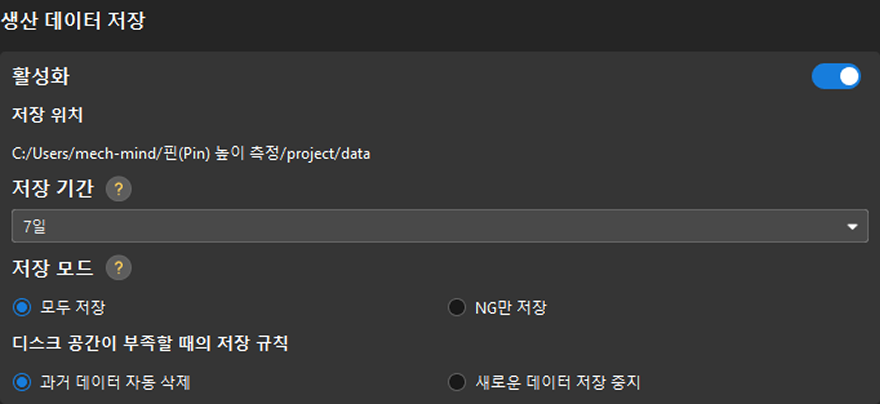
'생산 데이터 저장 설정’은 메인 인터페이스의 데이터 저장 기능에서 구성된 설정과 자동으로 동기화됩니다. 이 설정은 항상 일관되게 유지됩니다. 파라미터에 대한 자세한 내용은 데이터 저장 섹션을 참조하세요. -
소프트웨어의 시작 인터페이스 설정
소프트웨어를 다시 시작할 때 기본적으로 나타날 화면을 선택합니다. 이 설정은 솔루션이 자동 로드로 설정된 경우에만 적용됩니다.
-
작업 안내서 연결
로컬 작업 안내서의 경로를 지정하여 오퍼레이터 인터페이스와 연결합니다.
위 설정이 완료되면 다음 버튼을 클릭하여 맞춤 설정으로 이동합니다.
맞춤 설정
맞춤(사용자 정의) 설정은 디스크 공간 모니터링, 브랜드 표시가 포함됩니다.
설정 방법은 다음과 같습니다.
-
디스크 공간 모니터링
디스크 여유 공간을 모니터링하는 규칙을 추가할 수 있으며, 여유 공간이 부족할 경우 시스템의 정상적인 작동에 영향을 줄 수 있습니다.
모니터링 규칙을 추가하려면 + 버튼을 클릭하고, 모니터링 규칙을 삭제하려면
 아이콘을 클릭합니다.
아이콘을 클릭합니다.-
기본적으로 시스템 디스크만 모니터링됩니다.
-
최대 2개의 디스크를 모니터링할 수 있습니다.
-
-
브랜드 표시 설정
오퍼레이터 인터페이스에 표시할 브랜드 정보를 설정하려면 브랜드 로고와 이름을 선택하세요. 기본값은 Mech-Mind 로고입니다.
사용자 정의 설정이 완료되면 오퍼레이터 인터페이스 구성이 완료됩니다. 오퍼레이터 인터페이스 사용을 시작하려면 오퍼레이터 인터페이스 시작 버튼을 클릭하세요.